На самом деле получить векторный рисунок из растровой графики возможно – этот процесс называется трассировкой. Однако по ряду причин результат будет только приближенным, точное преобразование математически невозможно.
Создать векторный рисунок, на котором нарисован кружок, точка, точка и запятая, несложно. Нарисовать фотореалистичный, не отличимый от фотографии портрет с помощью векторной графики – задача титаническая, на выполнение которой могут уйти месяцы работы профессионального дизайнера. Поэтому реалистичность – прерогатива растровой графики, а векторная чаще используется для выполнения чертежей, надписей, схем и рисунков, не претендующих на реалистичность (рис. 12.3).
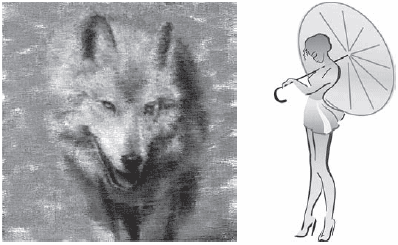
Рис. 12.3. Типичные изображения для растровой (слева) и векторной (справа) графики
Конечно же, при импорте готовых файлов в программу InDesign нам не придется выбирать формат файла: он ведь уже существует и готов. Однако стоит понимать некоторые принципы компьютерной графики, чтобы знать, чего ожидать от файлов при работе.
К растровым форматам, понимаемым Adobe InDesign, относятся:
• BMP (BitMap Picture) – это самый примитивный графический формат, который используется в основном операционной системой Windows в служебных целях и редко применяется в профессиональной графике;
• DCS (Desktop Color Separations) – профессиональный формат файла, позволяющий сохранять дополнительную информацию (например, о плашечных цветах), используемую впоследствии при печати в типографии;
• GIF (Graphic Interchange File) – формат, распространенный в веб-дизайне, позволяющий использовать прозрачность и анимацию, однако ограниченный всего 256 цветами;
• JPEG (Joint Photographic Experts Group) – очень широко распространенный формат, используемый для хранения фотографий и подобных им изображений и позволяющий достичь высокого (в 10 и более раз) сжатия информации при сохранении (и соответственно уменьшения размера файла) путем некоторого ухудшения качества изображения;
• PCX – устаревший формат изображений, вытесненный из употребления форматами TIFF и JPEG;
• PICT – растровый формат, используемый операционной системой компьютеров Macintosh и применяемый для обмена информацией с компьютерами на базе операционной системы Windows;
• PNG (Portable Network Graphics) – формат файлов для веб-графики, пришедший на смену формату GIF, однако используемый в настоящее время наравне с ним;
• SCT (ScitexCT) – профессиональный формат рабочих графических станций фирмы Scitex;
• TIFF (Tagged Image File Format) – профессиональный формат для сохранения изображений, позволяющий использовать сжатие информации без потери качества, хотя и не такое сильное, как у формата JPEG.
К векторным форматам, понимаемым Adobe InDesign, относятся форматы EMF (Enhanced MetaFile) и WMF (Windows MetaFile) – два очень близких формата, которые являются стандартом векторной графики в программах офисного уровня, например в семействе офисных продуктов фирмы Microsoft.
К универсальным форматам относятся:
• AI (Adobe Illustrator) – формат программы Adobe Illustrator, который может хранить как векторную, так и растровую информацию;
• EPS (Encapsulated PostScript) – профессиональный универсальный векторно-растровый формат, используемый всеми профессиональными графическими программами;
• PDF (Portable Document Format) – формат программы Adobe Acrobat, который может содержать растровую и векторную графику, а также текстовую информацию.
В профессиональной работе, как правило, используются форматы EPS, JPEG и TIFF, не считая, конечно, форматов других программ фирмы Adobe.
Импорт файлов
При работе в Adobe InDesign мы можем добавить в публикацию графический файл с помощью команды File → Place (Файл → Поместить). Она уже знакома вам из главы 9. Точно так же, как мы включали в публикацию текст из текстовых форматов, мы обращаемся к графическим форматам для включения в публикацию графики.
При работе с программами Adobe Illustrator и Adobe Photoshop вы можете использовать буфер обмена для добавления графики в документ, однако по ряду причин такой способ нельзя рекомендовать как основной. Например, в этом случае отсутствует файл картинки – она существует только в документе InDesign, и если потребуется ее изменить, процесс будет сопряжен с бульшими трудностями.
Графический файл, как и текст, не может существовать «сам по себе». При импорте графического файла мы можем предварительно выделить фрейм, в который он будет помещен, или же фрейм будет создан автоматически.
Как и при импорте текста, установив в диалоговом окне помещения файлов флажок Show Import Options (Показывать настройки импорта), мы дадим программе команду показывать дополнительное диалоговое окно, в котором можно выбрать разные варианты импорта изображения в документ.
Большинство форматов файлов отображают унифицированные настройки: например, почти все они содержат флажок Preview (Предварительный просмотр), позволяющий составить впечатление о документе.
 2015-02-24
2015-02-24 380
380








